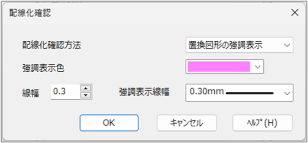配線図形を配線に変更する(配線化)
JWWファイルやDXF・DWGファイルの配線図形(基本図形)に、配線の属性を付加し、FILDER SiXの配線に置き換えます。
[配線化]コマンド(![]() )をクリックして実行します。
)をクリックして実行します。
|
コマンドの実行方法 |
[電気]タブ>[配線化] [ツール]タブ>[電気シンボル化]プルダウンメニュー>[配線化] |
[配線化]ダイアログが表示された場合は、[配線化を続ける]ボタンをクリックします。
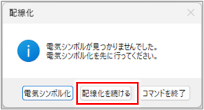
[コマンドプロパティ]が表示されます。
|
配線化する図形以外に、電気シンボル化したい図形が存在する場合は、[電気シンボル化]ボタンをクリックし、先に電気シンボル化を行うことをお勧めします。配線化する図形と電気シンボル化する図形が同じ色・同じレイヤの場合、配線化により電気シンボル用の図形も配線化されます。電気シンボル化について、詳しくは以下を参照してください。 |
必要に応じて[コマンドプロパティ]を設定します。
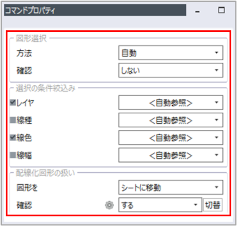
| 項目 | 説明 | |
|
図形選択 |
図形の選択方法を設定します。 |
|
| 方法 |
図形を選択する方法を設定します。
|
|
|
確認 |
選択した図形を配線化する前に確認するかどうかを設定します。[方法]が[自動]の場合に設定できます。 |
|
|
選択の条件絞込み |
自動選択での図形の選択条件を設定します。 |
|
|
レイヤ 線種 線色 線幅 |
指定する属性にチェックを付け、右の選択欄を設定します。 [線幅]は、[設定]ダイアログの[印刷色・線幅]の設定が[ペン番号ごとに線幅を設定]の場合に使用できます。 |
|
|
配線化図形の扱い |
配線化した元図形の扱いを設定します。 |
|
|
図形を |
配線化した元図形の扱いを設定します。
|
|
|
確認 |
配線化した元図形の扱いを確認するかどうか設定します。[切替]ボタンでも切り替えられます。
|
|
配線化する図形を選択します。
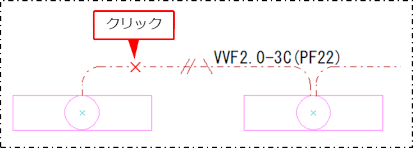
[配線化]ダイアログが表示されます。
表示された条件が配線化する図形と合致することを確認し、[はい(進む)]ボタンをクリックします。
条件を修正する場合は、[いいえ(戻る)]ボタンをクリックします。
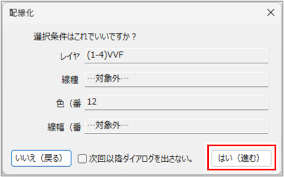
図形が配線化されます。
[配線化図形の扱い]の[図形]で、[シートに移動]を選択している場合は[配線化元]シートに、[レイヤに移動]を選択している場合は[配線化元]レイヤに、元図形が移動します。以下の図面は、[配線化元]シートに配線化元図形が表示された状態です。
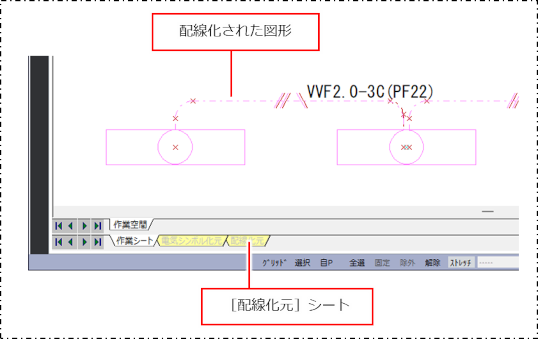
[配線化元]シートに移動した元図形は、シートの属性により元の図形と違う色で表示されます。
|
配線化の際、同じ図形が重なっていて正しく配線化できない場合は、事前にデータ整理により重複図形を整理します。整理の対象は、以下のとおりです。
データ整理の方法について、詳しくは以下を参照してください。 |
|
配線化したデータの情報は、コマンドキャンセルの状態で配線をクリックし、[プロパティ]の[電線種類][配管種類]などから変更できます。 |